ThinkPad e431笔记本电脑在装系统时,按快捷键F12进入启动项选择窗口是否有出现找不到u盘启动选项的情况呢?遇到这样的问题又该如何解决呢?今天u启动小编就为大家讲解ThinkPad e431解除u盘启动bios设置的详细操作。
1、打开ThinkPad e431笔记本电脑,在出现开机画面时按F1进入bios设置,使用左右方向键将光标移至“security”菜单,再使用上下方向键将光标移至“secure boot”选项,如下图所示:

2、进入到secure boot后,使用上下方向键将光标移至“secure boot”按回车键,在弹出的窗口中使用上下方向键,将光标移至“disable”选项,按回车键执行,如下图所示:
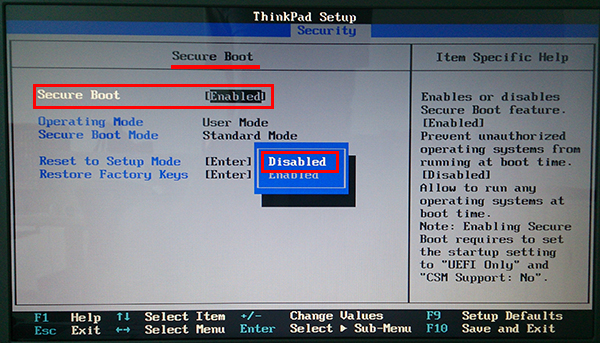
3、完成上面的操作后,secure boot后方括号处原先的enabled即变更为disabled,如下图所示:
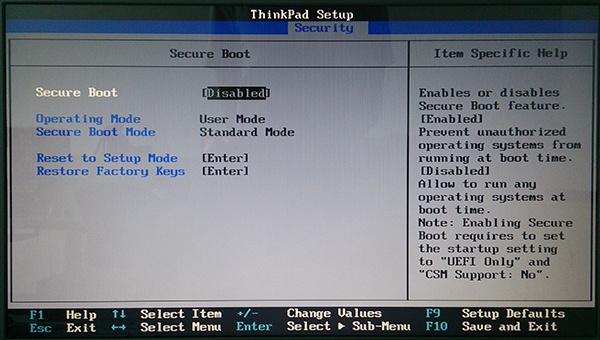
4、接着使用左右方向键,将光标移至“startup”菜单,再使用上下方向键将光标移至“UEFI/Legacy Boot”选项,按回车键执行,在弹出的窗口中使用上下方向键将光标移至“both”选项,按回车键确认即可,如下图所示:
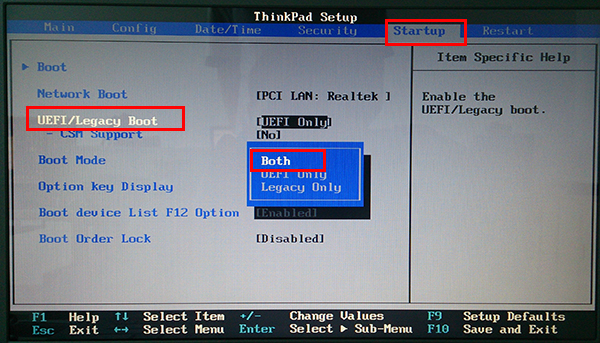
5、然后,再使用上下方向键将光标移至“UEFI/Legacy Boot Priority”选项,按回车键执行,在弹出的窗口中使用上下方向键将光标移至“legacy first”选项,按回车键执行,如下图所示:
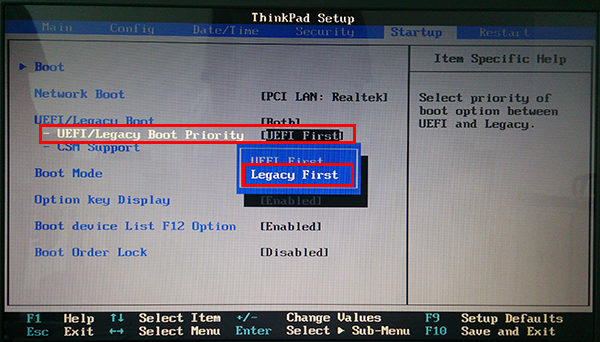
6、完成上面的操作后,我们就能够看到UEFI/Legacy Boot Priority后方括号中原先的uefi first即变更为legacy first,如下图所示:
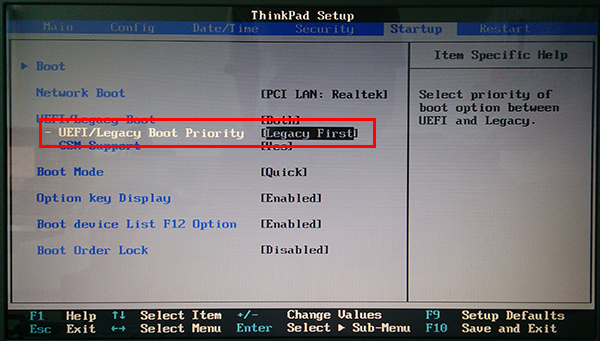
完成上面的操作后按F10点击yes保存并退出重启电脑,此时ThinkPad e431解除u盘启动的操作就完成了,关于禁用ThinkPad e431 u盘启动设置的解禁操作就介绍到这里。

